Întrebare
Problemă: Cum se remediază eroarea de actualizare Windows 0x8007025D – 0x2000C?
Buna ziua. Am un laptop relativ vechi cu Windows 7 pe el. Când încerc să-l fac upgrade la Windows 10, primesc întotdeauna eroarea 0x8007025D – 0x2000C. Aveți idee de ce se întâmplă acest lucru? Ajutorul ar fi foarte apreciat.
Răspuns rezolvat
Există o mulțime de motive pentru care utilizatorii ar dori să actualizeze Windows la versiunea mai nouă. De exemplu, Windows 7, care a fost considerat de mulți una dintre cele mai bune versiuni ale sistemului de operare de la lansarea sa,
[1] nu mai este acceptat de Microsoft. Aceasta înseamnă că nu sunt livrate actualizări noi pentru a corecta cele mai recente vulnerabilități software - acest lucru face ca utilizarea unui sistem de operare învechit să fie deosebit de periculoasă.Din păcate, nu toată lumea poate efectua fără probleme această tranziție, deoarece mulți utilizatori s-au plâns că au primit eroarea 0x8007025D – 0x2000C. Mesajul de eroare apare atunci când computerul încearcă să instaleze fișierele de corecție necesare și raportează următoarele:
Nu am putut instala Windows 10
V-am restabilit computerul la fel în care era chiar înainte de a începe instalarea Windows 10.0x8007025D – 0x2000C
Instalarea a eșuat în faza SAFE_OS cu o eroare în timpul operațiunii APPLY_IMAGE.
Deși poate părea că eroarea oferă destul de multe informații, nu ajută utilizatorii obișnuiți de computere și ei continuă să caute metode de a remedia 0x8007025D – 0x2000C Instalarea a eșuat în faza SAFE_OS cu o eroare în timpul erorii de operare APPLY_IMAGE o dată și pentru toate.
De asemenea, este important să rețineți că mulți utilizatori au primit eroarea nu numai în timpul actualizării de la De la Windows 7 la Windows 10, ci mai degrabă atunci când încercați să treceți de la versiunile majore de Windows 10, cum ar fi 20H2 sau 1909. Acest lucru este deosebit de comun printre alte erori de actualizare/upgrade Windows, cum ar fi 0xC19000101 – 0x30018, 0xC1900101 – 0x4000D sau 0x8007000D-0x90002.
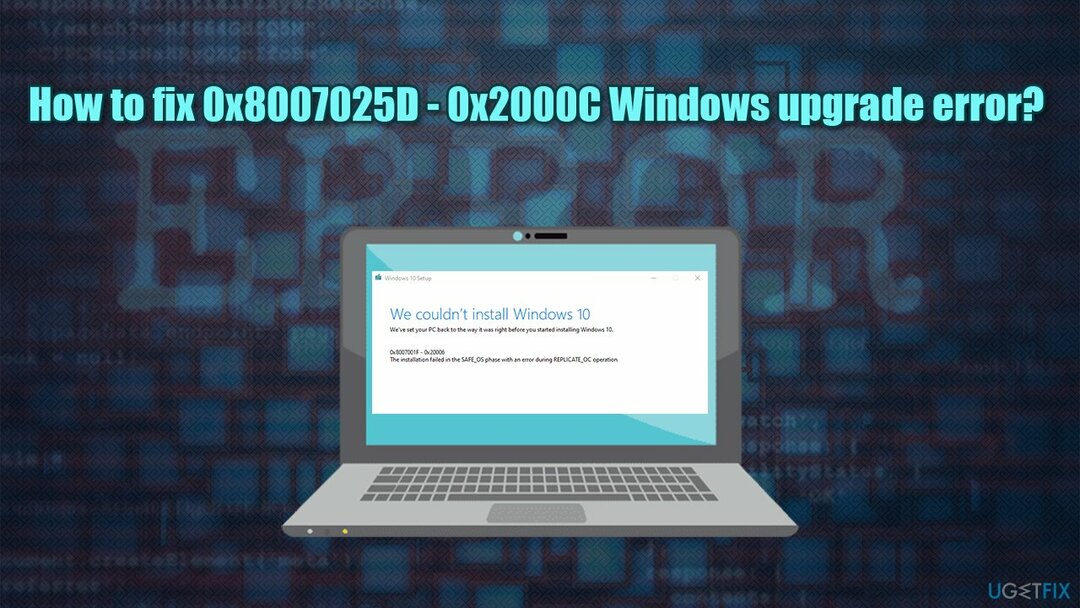
Acestea fiind spuse, cel mai probabil motiv pentru eroarea 0x8007025D – 0x2000C ar putea fi legat de o eroare prea agresivă. software antivirus de la terți, spațiu insuficient pe hard disk, fișiere Windows corupte sau hardware defect. Prin urmare, mai jos veți găsi câteva remedieri care ar trebui să vă ajute să găsiți o soluție la această problemă destul de enervantă.
Dacă sunteți mai puțin cunoscător de tehnologie și mai degrabă lăsați pe altcineva să facă treaba în locul dvs., vă recomandăm să încercați să utilizați ReimagineazăMacina de spalat rufe X9 în loc să parcurgeți manual toți pașii. Aplicația este un software unic de reparații Windows care poate găsi și rezolva probleme precum BSOD-uri,[2] erori, blocări etc., automat.
Fix 1. Rulați Disk Cleanup pentru a vă asigura că aveți suficient spațiu pe hard disk
Pentru a repara sistemul deteriorat, trebuie să achiziționați versiunea licențiată a Reimaginează Reimaginează.
În primul rând, dacă rulați un sistem de operare mai vechi, hardware-ul dvs. ar putea fi, de asemenea, ușor depășit (veți avea nevoie de 32 GB de spațiu liber pentru o nouă instalare Windows 10 x64). Deși puteți crește spațiul cumpărând un nou hard disk sau un SSD,[3] De asemenea, puteți utiliza utilitarul de curățare încorporat Disk Cleanup pentru a scăpa de fișierele temporare:
- Tip Curățare disc în Windows căutați și apăsați introduce
- Alege-ți unitatea principală (C: în mod implicit)
- Selectați Fișiere temporare din listă bifând casetele de selectare și apoi faceți clic Curățați fișierele de sistem
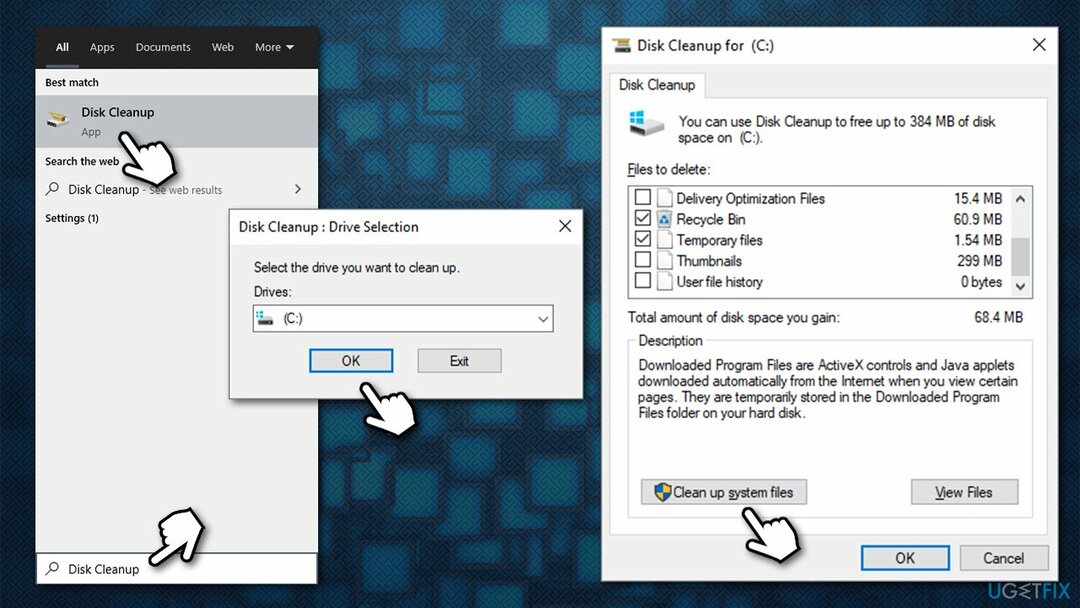
- Selectați din nou unitatea principală
- Aici, selectați fișierele de sistem Windows de care doriți să scăpați (Windows Update secțiunea este probabil să ocupe cea mai mare cantitate de spațiu)
- Clic O.K.
Fix 2. Dezactivați sau dezinstalați cu temperatură software-ul de securitate de la terți
Pentru a repara sistemul deteriorat, trebuie să achiziționați versiunea licențiată a Reimaginează Reimaginează.
Utilizatorii au raportat că unele dintre soluțiile anti-malware de la terți ar putea cauza eroarea de upgrade 0x8007025D – 0x2000C Windows 10. În special, utilizatorii au menționat toate tipurile de produse Norton.
Astfel, atunci când încercați să faceți upgrade, ar trebui să dezinstalați sau să opriți temporar rularea acestui software (primul pas ar fi mai ușor). Rețineți că ar trebui să vă reinstalați software-ul de securitate sau să rulați Windows Defender după ce actualizarea este efectuată cu succes.
Fix 3. Verificați fișierele de sistem
Pentru a repara sistemul deteriorat, trebuie să achiziționați versiunea licențiată a Reimaginează Reimaginează.
Dacă sistemul de operare Windows instalat este corupt, este posibil să nu poată instala corect noile fișiere. Astfel, verificați fișierele de sistem Windows cu System File Checker.
- Introduceți cmd în căutarea Windows
- Faceți clic dreapta pe Prompt de comandă și selectați Rulat ca administrator
- În fereastra nouă, tastați sfc /scannow și apăsați introduce
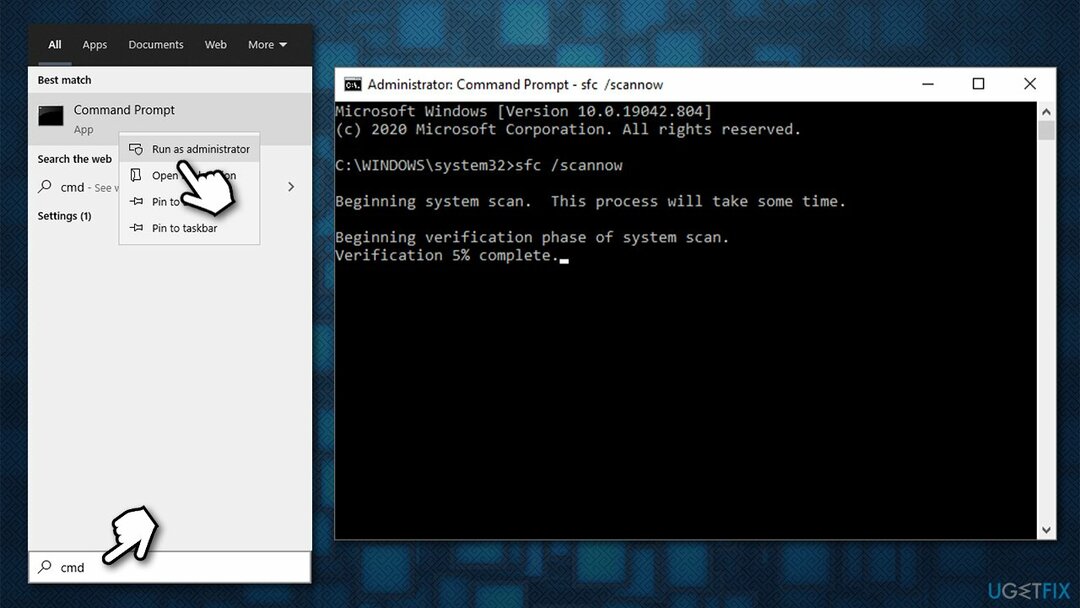
- Așteptați până când Windows termină scanarea și raportează ce a fost reparat.
Dacă scanarea SFC a returnat o eroare, puteți încerca să reparați fișierele imagine Windows cu un alt set de comenzi (nu uitați să apăsați introduce după fiecare):
Dism /Online /Cleanup-Image /CheckHealth
Dism /Online /Cleanup-Image /ScanHealth
Dism /Online /Cleanup-Image /RestoreHealth
Fix 4. Resetați componentele Windows Update
Pentru a repara sistemul deteriorat, trebuie să achiziționați versiunea licențiată a Reimaginează Reimaginează.
- Deschis Prompt de comandă cu privilegii de administrator așa cum sa explicat mai sus
- Ruminați următoarele comenzi, apăsând introduce după fiecare:
net stop wuauserv
net stop cryptSvc
biți de oprire net
net stop msserver
ren C:\\Windows\\SoftwareDistribution SoftwareDistribution.old
ren C:\\Windows\\System32\\catroot2 Catroot2.old
net start wuauserv
net start cryptSvc
biți net de pornire
net start msserver -
Reporniți PC-ul și încercați din nou să faceți upgrade.
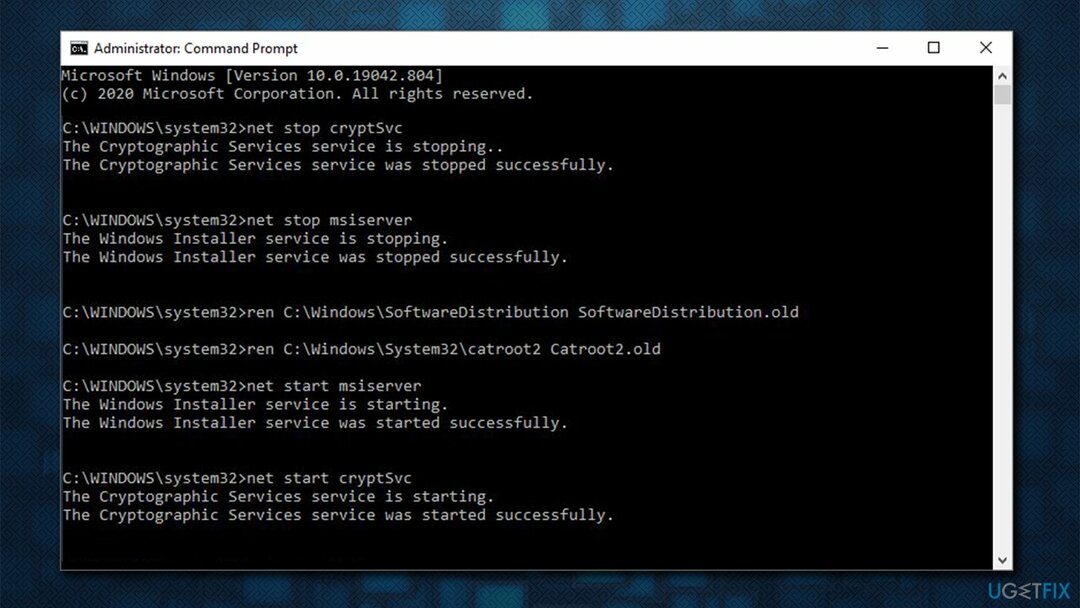
Remedierea 5. Utilizați instrumentul de creare media
Pentru a repara sistemul deteriorat, trebuie să achiziționați versiunea licențiată a Reimaginează Reimaginează.
Unul dintre principalele motive pentru care este posibil să nu puteți face upgrade de la versiunile mai vechi de Windows la Windows 10 se datorează versiunilor incompatibile ale ambelor. Astfel, ar trebui să descărcați mediul de instalare și să faceți o instalare curată a Windows 10:
-
Descarca Mediul de instalare Windows 10 de la site-ul oficial Microsoft
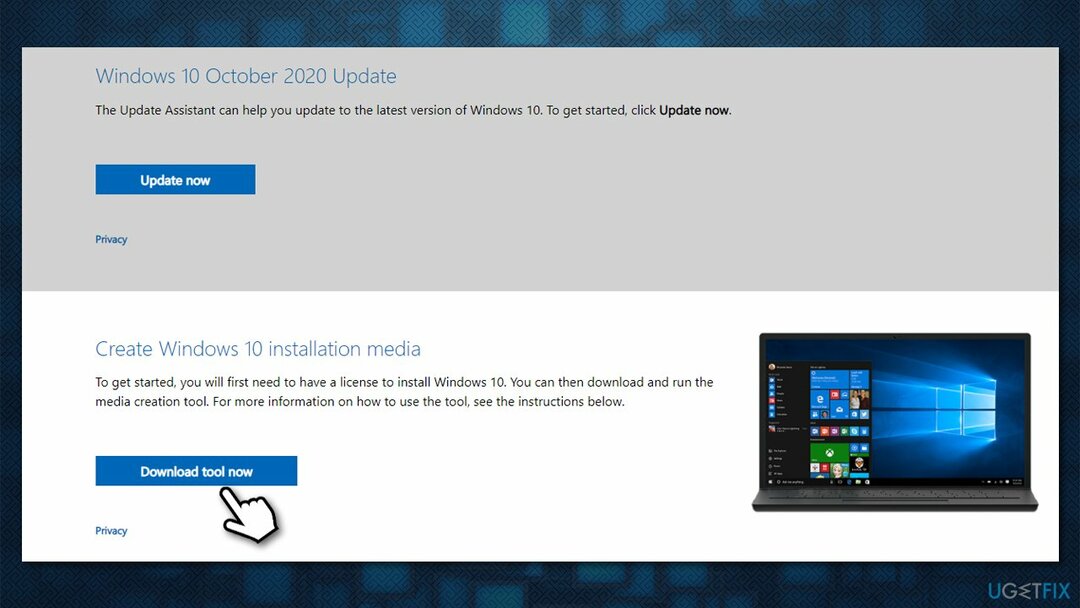
- Odată descărcat, faceți dublu clic MediaCreationTool.exe
- Acceptați termenii și faceți clic Următorul
- În fereastra următoare, selectați Creați medii de instalare (unitate flash USB, DVD sau fișier ISO) pentru un alt computer o presă Următorul
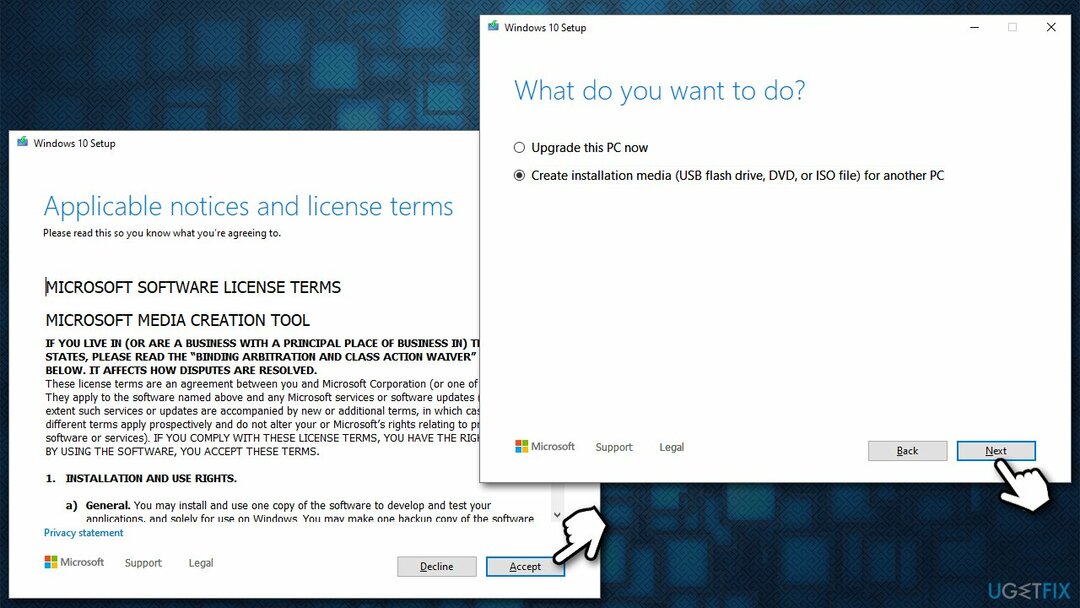
- Acum puteți crea un ISO imagine pe un DVD sau bazați-vă pe blitz USB in schimb. Vă recomandăm cu căldură să alegeți cel din urmă din cauza simplității de utilizare (rețineți că unele versiuni mai noi de Windows 10 ar putea să nu se potrivească nici măcar pe un DVD independent)
- Introduce bliț USB gol conduceți și apăsați Următorul
- Odată ce USB-ul este gata, acum puteți începe procesul de actualizare
- Reporniți PC-ul dvs. (s-ar putea să trebuiască să accesați BIOS-ul și să vă asigurați că Windows va porni de pe USB) și ar trebui să intrați în faza de instalare
- Selectați limba, ora și preferințele de tastatură și apăsați Următorul
- În cele din urmă, faceți clic Instalați Windows și așteptați ca procesul să fie complet finalizat.
Notă: a își aminti să backup fișierele dvs. personale înainte de acest proces, deoarece altfel le-ați putea pierde pentru totdeauna.
Reparați automat erorile
Echipa ugetfix.com încearcă să facă tot posibilul pentru a ajuta utilizatorii să găsească cele mai bune soluții pentru eliminarea erorilor lor. Dacă nu doriți să vă luptați cu tehnicile de reparații manuale, vă rugăm să utilizați software-ul automat. Toate produsele recomandate au fost testate și aprobate de profesioniștii noștri. Instrumentele pe care le puteți utiliza pentru a remedia eroarea sunt enumerate mai jos:
Oferi
fa-o acum!
Descărcați FixFericire
Garanție
fa-o acum!
Descărcați FixFericire
Garanție
Dacă nu ați reușit să remediați eroarea utilizând Reimage, contactați echipa noastră de asistență pentru ajutor. Vă rugăm să ne comunicați toate detaliile pe care credeți că ar trebui să le cunoaștem despre problema dvs.
Acest proces de reparare patentat folosește o bază de date de 25 de milioane de componente care pot înlocui orice fișier deteriorat sau lipsă de pe computerul utilizatorului.
Pentru a repara sistemul deteriorat, trebuie să achiziționați versiunea licențiată a Reimaginează instrument de eliminare a programelor malware.

Un VPN este crucial atunci când vine vorba de confidențialitatea utilizatorului. Trackerele online, cum ar fi cookie-urile, pot fi utilizate nu numai de platformele de socializare și alte site-uri web, ci și de furnizorul dvs. de servicii de internet și de guvern. Chiar dacă aplicați cele mai sigure setări prin intermediul browserului dvs. web, puteți fi urmărit prin intermediul aplicațiilor care sunt conectate la internet. În plus, browserele axate pe confidențialitate, cum ar fi Tor, nu sunt o alegere optimă din cauza vitezei de conectare reduse. Cea mai bună soluție pentru confidențialitatea ta este Acces privat la internet – fii anonim și sigur online.
Software-ul de recuperare a datelor este una dintre opțiunile care v-ar putea ajuta recuperați fișierele dvs. Odată ce ștergeți un fișier, acesta nu dispare în aer – rămâne în sistem atâta timp cât nu sunt scrise date noi deasupra acestuia. Data Recovery Pro este un software de recuperare care caută copii de lucru ale fișierelor șterse de pe hard disk. Prin utilizarea instrumentului, puteți preveni pierderea documentelor valoroase, a lucrărilor școlare, a fotografiilor personale și a altor fișiere esențiale.